Cómo transferir los mensajes de WhatsApp de Android al PC
Mar 13, 2025 • Filed to: Administrar Aplicaciones Sociales • Proven solutions
Cabe mencionar que, recientemente, WhatsApp ha actualizado sus funciones para incluir copias de seguridad automáticas de Google. Aunque estas nuevas mejoras facilitan la transferencia del historial de chat entre teléfonos, no es una solución muy buena si quieres que el historial de chat se almacene en tu PC. Poder almacenar el historial de chat en el PC es una forma estupenda de hacer una copia de seguridad de toda la información que se comparte en WhatsApp y tener una copia en caso de que algo falle en el dispositivo. A continuación, podrás transferir los datos de nuevo a tu dispositivo de forma sencilla.
El siguiente tutorial te ofrece una forma de transferir fácilmente los mensajes de WhatsApp y sus archivos adjuntos desde tu dispositivo Android a tu PC.
Cómo transferir los mensajes de WhatsApp de Android al PC con Dr.Fone - Data Recovery (Android)
Para poder transferir de forma segura y eficaz los mensajes de WhatsApp desde tu dispositivo Android a tu PC, necesitas la herramienta adecuada para el trabajo. Hay muchos programas que dicen ofrecer la solución correcta, pero el más eficaz de todos es Dr.Fone - Data Recovery (Android). Con Dr.Fone puedes recuperar tus mensajes de WhatsApp y sus archivos adjuntos desde tu dispositivo Android al PC.

Dr.Fone - Data Recovery (Android)
El primer software de recuperación de teléfonos inteligentes y tabletas Android del mundo.
- Recuperar datos de Android escaneando su teléfono Android o tablet directamente.
- Previsión y recuperación selectiva de lo que quieras de tu teléfono Android o tablet.
- Los datos actuales están seguros y no se perderán.
- Los datos se mantienen privados durante el proceso de recuperación.
Los siguientes pasos te mostrarán lo fácil que es conseguirlo.
Paso 1: Descargar Wondershare Dr.Fone de la página de productos. VE a donde se guardó el paquete del producto en su PC y haz doble clic en el archivo .exe para ejecutar el asistente del software e instalar el software.
Puede tardar unos minutos, pero cuando la instalación se haya completado, haz clic en "Comenzar Ahora" para iniciar el software.
Paso 2: Selecciona "Recuperación de datos" y conecta tu dispositivo Android a tu PC mediante cables USB.

Paso 3: Si no has habilitado la depuración de USB en tu Android, verás una ventana emergente que requiere que la habilites. Si has habilitado la depuración de USB, sáltate este paso.

Paso 4: Con una depuración USB exitosa, el Dr. Fone reconocerá ahora tu dispositivo. Aparecerá una nueva ventana en la que podrás seleccionar los datos que deseas recuperar. Puesto que queremos transferir los mensajes de WhatsApp, marca "Mensajes de WhatsApp y Archivos adjuntos" y, a continuación, haz clic en "Siguiente" para continuar.

Paso 5: A continuación, Dr. Fone empezará a escanear tu dispositivo Android en busca de mensajes de WhatsApp y sus archivos adjuntos. El proceso puede tardar unos minutos, dependiendo de la cantidad de datos que tenga el dispositivo. Todo lo que tiense que hacer es sentarte y esperar a que Dr. Fone haga su trabajo.

Nota: es posible que recibas una notificación en su dispositivo durante el escaneo solicitando la autorización de superusuario. Si ocurre, simplemente haz clic en "Permitir" para confirmar y el escaneo continuará normalmente.
Paso 6: Una vez que el escaneado se complete, todos los datos encontrados se mostrarán en la siguiente ventana. Aquí deberías ver sus mensajes de WhatsApp y sus archivos adjuntos. Si deseas transferir todos los datos a tu PC, selecciónalos todos. También puedes simplemente elegir los mensajes específicos que deseas recuperar, y luego hacer clic en "Recuperar en el ordenador" para guardarlos todos en su PC.
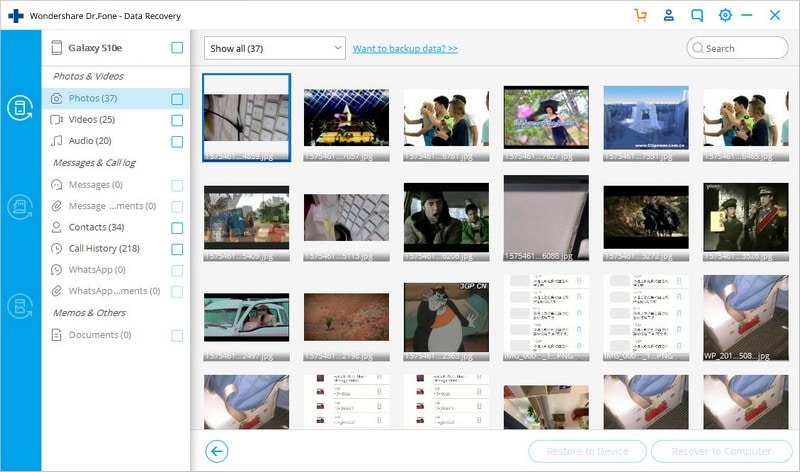
Es importante señalar que Dr. Fone de Wondershare escaneará tu dispositivo tanto para los datos borrados como para los existentes. Esto puede ser útil si has perdido algunos de sus mensajes y quieres recuperarlos.
Ten en cuenta que también puedes elegir ver sólo los archivos eliminados haciendo clic en el botón "Mostrar solo los archivos eliminados". Si tienes muchos archivos, puedes usar la función de búsqueda que se encuentra en la esquina superior derecha para encontrar los mensajes específicos que quieres.
Transferir los mensajes de WhatsApp desde tu dispositivo Android al PC es así de fácil. Wondershare Dr.Fone elimina todos los problemas normalmente asociados a la transferencia de datos entre dispositivos. Ni siquiera es necesario ser un experto en tecnología para utilizar este software, y lo que es aún más emocionante es que tus datos se transferirán sin alteraciones ni daños.
Consejos de WhatsApp
- 1 Sobre WhatsApp
- Alternativas a WhatsApp
- Ajustes de WhatsApp
- Mejores Ideas de Mensajes
- Estado de WhatsApp
- Widget de WhatsApp
- Carpeta de WhatsApp
- WhatsApp Last Seen
- WhatsApp Business Web
- WhatsApp Business Cuenta
- Precio de WhatsApp Business
- 2 Respaldo de WhatsApp
- Respalda Mensajes de WhatsApp
- Respalda WhatsApp Automáticamente
- Respalda Extractor de WhatsApp
- Respalda WhatsApp en Línea
- Respalda Fotos/Videos de WhatsApp
- 3 Recuperación de WhatsApp
- Recuperar Mensajes de WhatsApp
- Restaurar WhatsApp Android/iPhone
- Restaurar los Mensajes Borrados
- Recuperar Imágenes de WhatsApp
- Apps Gratuitos para Recuperar WA
- Recuperar Conversaciones WhatsApp
- 4 Transferencia de Whatsapp
- Transferir WhatsApp entre Android
- Transferir Mensajes entre iPhone
- Pasar Mensajes de Android a iPhone
- Pasar Mensajes de iPhone a Android
- Mover Mensajes/Fotos desde WA a PC
- Pasar Mensajes de iPhone a PC
- Mover WhatsApp a una Tarjeta SD
- GBWhatsApp y WhatsApp Messenger
- 5 Consejo y Trucos de WhatsApp
- Hackear en WhatsApp
- WhatsApp Fondos de Pantalla
- WhatsApp Tono de Notificación
- Gestionar Contactos en WhatsApp
- Instalar WhatsApp en el iPad
- WhatsApp sin Tarjeta SIM
- Ubicación en tiempo real WhatsApp
- Problemas de WhatsApp en iPhone y Solución



















Paula Hernández
staff Editor
Comment(s)